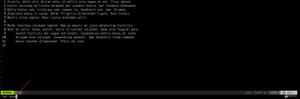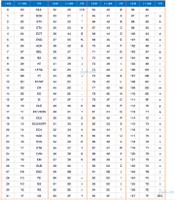修复Win11或10中事件ID 86 SCEP证书注册初始化失败
面临事件 ID 86 SCEP 证书注册初始化失败错误可能是 Windows 11/10 中的常见问题。已知维护 Windows 事件日志时,当 Active Directory 证书服务无法使用注册表中指定的加密密钥提供程序时,通常会出现此问题,这可能与 TPM、BIOS 或损坏的 Windows 更新或驱动程序有关。
有时,该错误还可能导致设备关闭或暂时停止并出现DPC_WATCHDOG_VIOLATION蓝屏。错误消息包括日志名称、来源和事件 ID 等详细信息。要解决此问题,您可以尝试运行 SFC 扫描、关闭所有后台应用程序、暂时禁用防病毒软件,或卸载可能导致问题的最新 Windows 更新。
修复事件 ID 86 SCEP 失败
以下是修复 Windows 11 或 10 中事件 ID 86 SCEP 证书注册初始化失败的方法:
方法一:使用系统还原来解决问题
解决事件 ID 86 SCEP 错误的最简单方法之一是运行系统还原。此方法只不过是执行一项功能,允许将系统文件恢复到之前的时间点,这可以帮助解决与软件安装、更新和配置更改相关的各种问题。
如果您在对系统进行更改(例如安装新软件或更新)后遇到事件 ID 86 错误,将系统还原到以前的还原点可能有助于修复该错误。以下是应遵循的步骤:
- 单击开始。
- 类型 –恢复。
- 选择创建还原点。
- 然后单击“系统还原”。
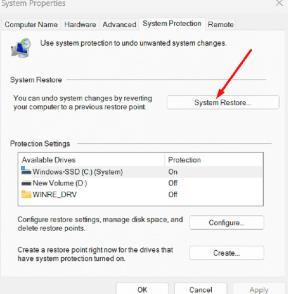
- 如果显示选项,请选中选择不同的还原点。
- 单击“下一步”。
- 选择您的电脑正常运行的日期和时间,然后单击“下一步”。
- 然后,单击“完成”按钮。
- 最后,在确认对话框中选择“是”。
方式 2:更新设备驱动程序
众所周知,设备驱动程序通过软件将打印机、网络适配器和显卡等硬件组件链接到系统。如果您的设备驱动程序已过时或显示不适当的行为,则可能会出现事件 ID 86 等错误。
更新它们可能有助于解决 Windows 11/10 上的此类问题,并保证它们与您的系统兼容并且是最新的。此外,在更新设备驱动程序之前,建议您创建还原点或备份重要数据,以避免在此过程中可能出现任何潜在问题。因此,请执行以下步骤:
- 按Windows + R。
- 然后,输入devmgmt.msc,然后单击“确定”。
- 双击显示适配器。
- 右键单击一台设备并选择 –更新驱动程序。
- 选择选项 –自动搜索驱动程序。
- 如果此过程没有帮助,则选择 –浏览我的计算机驱动程序。
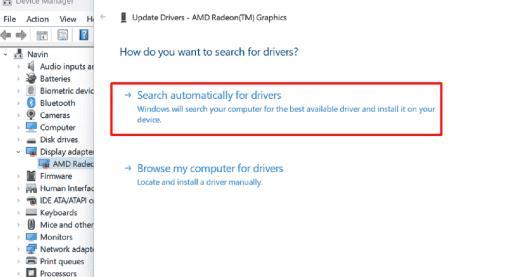
- 在下一个窗口中,单击 –让我从计算机上的可用驱动程序列表中进行选择。
- 选择型号并单击“下一步”。
- 最后,重新启动电脑并检查问题是否仍然存在。
方法 3:通过删除最近的 Windows 更新来修复事件 ID 86
如果您仍然面临巨大的麻烦,那么是时候在 Windows 11/10 中卸载或删除最近的 Windows 更新,这些更新可能会解决此 SCEP 证书注册初始化失败的问题。如果更新不兼容或包含一些错误,则可能会发生事件 ID 86。请按照以下步骤将其删除:
- 单击“搜索”。
- 键入更新。
- 按Enter键。
- 然后,单击U更新历史记录。
- 在下一页上,向下滚动到底部并单击 –卸载更新。
- 找到最新的更新并单击卸载链接。
- 选择“卸载”。
方法 4:通过 BIOS 更新排除错误
像事件 ID 86 这样的错误可以通过更新 BIOS(基本输入/输出系统)来排序或解决,因为它负责控制计算机的硬件组件,包括操作系统和硬件之间的通信。有故障或损坏的 BIOS 可能会导致各种问题,包括本博客中讨论的问题。
但是,更新 BIOS 可能是一个困难的过程,因此最好在尝试之前仔细遵循制造商的说明并备份重要数据。此外,更新它可能并不总能解决问题,因为可能还有其他潜在因素导致错误。
在继续执行这些步骤之前,我们需要明确说明这些步骤是为 HP 制造的 PC 或笔记本电脑设计的,如果您的系统是由其他品牌制造的,则步骤可能会有所不同。
- 转至 HP 驱动程序和软件下载页面,从下拉菜单中选择您的产品,然后输入您的序列号或电脑型号。
- 选择您的操作系统和版本,然后单击“提交”。
- 单击“所有驱动程序”旁边的加号 (+) 按钮,然后单击 BIOS 旁边的加号 (+) 按钮将其展开并查看可用的升级,然后单击“下载”。
- 双击下载的 exe 文件,然后按照屏幕上的说明完成安装。
- 重新启动计算机。
- 在启动过程中,选择“立即应用更新”选项。
方法 5:尝试分析小型转储文件
在解决 Windows 11/10 上的事件 ID 86 SCEP 证书注册初始化失败问题时,这些文件是另一个重要的解决方案。小型转储文件只不过是短内存转储文件,其中包含崩溃或错误时系统状态的信息。
您也许能够通过分析小型转储文件来确定相关错误的原因并采取适当的措施来解决它。BlueScreenView或 WinDbg 可用于检查小型转储文件。以下是应遵循的一般步骤:
- 导航到文件资源管理器中包含小型转储文件的文件夹(通常为 %SystemRoot%\MEMORY.DMP 或 C:\Windows\memory.dmp)。
- 配置您的系统以在该文件夹为空或不存在时生成小型转储文件。
- 使用BlueScreenView或WinDbg等程序分析小型转储文件。
- BlueScreenView 有一个更加用户友好的界面来查看小型转储文件,而WinDbg需要更多的技术专业知识。
- 分析小型转储文件后,您可以利用这些信息来识别并解决问题。
我们希望通过这 5 种方法,您一定能够轻松解决此事件 ID 86 问题。
以上是 修复Win11或10中事件ID 86 SCEP证书注册初始化失败 的全部内容, 来源链接: utcz.com/dzbk/943111.html